
- •Информатика в мфюа. Базовый курс.
- •Предисловие
- •Раздел 4посвящен описанию работы в средеMs Windows.
- •Раздел 8 посвящен математическим вычислениям и элементам программирования в среде MathCad.
- •Раздел 1. Базовые понятия информатики
- •Глава 1.1. Информация, информатика, информационное общество
- •Глава 1.2. Данные, объем данных, биты и байты
- •Глава 1.3. Битовое и байтовое представление чисел. Системы счисления
- •Глава 1.4. Методы обработки данных. Элементарные методы (команды)
- •Глава 1.5. Информационные объекты. Свойства и примеры
- •Раздел 2. Компьютерные системы. Аппаратная конфигурация пк
- •Глава 2.1. История развития компьютерной техники.
- •2.1.1. От абака до первых эвм.
- •2.1.2. Поколения эвм.
- •Глава 2.2. Современные компьютерные системы.
- •2.2.1.Классификация компьютерных систем.
- •2.2.2 Архитектура компьютерной системы. Аппаратное и программное обеспечение.
- •Глава 2.3. Пк как пример компьютерной системы. Аппаратная конфигурация пк. Аппаратные интерфейсы.
- •Глава 2.4. Материнская плата, процессор и оперативная память - основные компоненты пк.
- •2.4.1. Материнская плата.
- •2.4.2. Процессор (cpu).
- •4.2.3. Оперативная память (ram).
- •Глава 2.5. Устройства хранения данных. Жесткие диски и сменные носители.
- •Глава 2.6. Видеоподсистема. Основные характеристики видеокарт и мониторов
- •Глава 2.7.Устройства ввода-вывода
- •Глава 2.8. Компьютерные сети. Интернет.
- •Раздел 3. Программная конфигурация пк
- •Глава 3.1. Классификация программного обеспечения пк.
- •Глава 3.2. Операционные системы
- •Глава 3.3.Хранение данных. Файлы. Физическая и логическая структура файловой системы.
- •3.3.1. Файлы. Физическая файловая система.
- •3.3.2. Логическая файловая система.
- •Глава 3.4.Интерфейс пользователя. Графическая оболочкаWindows95/98/me/nt/2000/xp.
- •Глава 3.5.Кодирование текста, цвета и звука.
- •3.4.1. Кодирование текста.
- •3.4.2. Кодирование цвета.
- •3.4.3. Кодировка звука.
- •Глава 3.6. Прикладной уровень программного обеспечения. Основные объекты, программы и форматы файлов.
- •Глава 3.7. Основные методы защиты информации. Криптография. Понятие об электронной цифровой подписи.
- •Раздел 4. Работа с операционной системойWindows98/2000/xp
- •Глава 4.1. Основные объекты и приемы управления Windows
- •Глава 4.2. Основные действия над объектами
- •Выделение (пометка) объектов
- •Открытие (просмотр) объекта
- •Воздействие на объект
- •Глава 4.3. Объекты файловой системы – файл и папка
- •4.3.1. Объект – файл
- •4.3.2. Объект – папка
- •Глава 4.4. Настройка графического интерфейса
- •4.4.1. Настройка рабочего стола
- •4.4.2. Настройка меню Пуски Панели задач
- •4.4.3. Настройка свойств папки
- •Глава 4.5. Установка оборудования и приложений
- •4.5.1. Установка и удаление приложений
- •4.5.2. Установка и настройка оборудования
- •Раздел 5. Работа с редакторомMsWord
- •Глава 5.1. Создание, открытие и сохранение документов в различных формах. Основные режимы работы с документами
- •Режимы работы с документами
- •Глава 5.2. Ввод, редактирование и форматирование текста. Управления форматами шрифта. Проверка правописания
- •Глава 5.3. Управление форматом абзаца
- •Глава 5.4. Настройка печати и печать документов
- •Глава 5.5. Вставка таблиц, рисунков, диаграмм и других объектов. Управление форматом, размерами и положением объекта
- •Глава 5.6. Формат и стиль документа. Колонки и списки. Колонтитулы и автотекст. Шаблоны документов
- •Глава 5.7. Создание, редактирование и форматирование таблиц
- •Глава 5.8. Создание, редактирование и форматирование графических объектов при помощи панели Рисование
- •Глава 5.9. Создание, редактирование и форматирование художественных заголовков при помощи средства WordArt
- •Глава 5.10. Создание, редактирование и форматирование формульных выражений при помощи средства msEquation.
- •Глава 5.11. Создание форм и документов с фиксированными полями заполнения
- •Раздел 6. Работа с электронными таблицамиMs Excel
- •Глава 6.1. Понятие об электронной таблице. Книга, листы, ячейки, именованные блоки, адреса
- •Глава 6.2. Ввод числовых и символьных данных. Ввод формул
- •Глава 6.4. Основные математические и логические функции
- •Глава 6.5. Табулирование функций и построение их графиков
- •Глава 6.6. Решение уравнений при помощи средства Подбор параметра
- •Тема 6.7. Решение системы уравнений и оптимизация функций при помощи средства Поиск решения
- •Глава 6.8. Создание табличных баз данных. Проверка, фильтрация, сортировка данных. Подведение итогов
- •Глава 6.9. Построение различных типов диаграмм по табличным данным
- •Глава 6.10. Построение сводных таблиц и диаграмм по ним
- •Глава 6.11. Настройка печати и печать электронной таблицы
- •Раздел 7. Создание презентаций с помощью мs PowerPoint
- •Глава 7.1. Презентации. ПрограммаMs Power Point.
- •Глава 7.2. Способы создания презентаций.
- •Глава 7.3. Объекты, составляющие слайд.
- •Глава 7.4. Вставка объектов. Использование анимационных и звуковых эффектов
- •Глава 7.4. Настройка показа и управление показом презентации
- •Глава 7.5. Способы печати презентации
- •Раздел 8. Математические вычисления. Введение в алгоритмизацию и программирование (на основе системыMathCad)
- •Глава 8.1. Функции и их графики
- •Глава 8.2. Решение алгебраических уравнений и систем уравнений
- •Глава 8.3. Работа с векторами и матрицами, ввод/вывод данных
- •Глава 8.4. Условные операторы, циклы, программные блоки
- •Глава 8.5. Символьные преобразования
- •Содержание.
- •Дополнительная литература.
4.4.2. Настройка меню Пуски Панели задач
В окно настройки меню Пуски Панели задач (Рис. 4.9.) попадаем через панель управления.
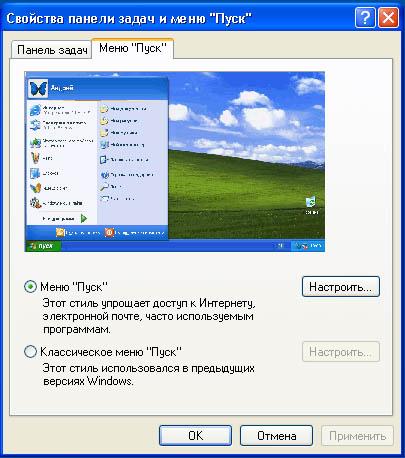
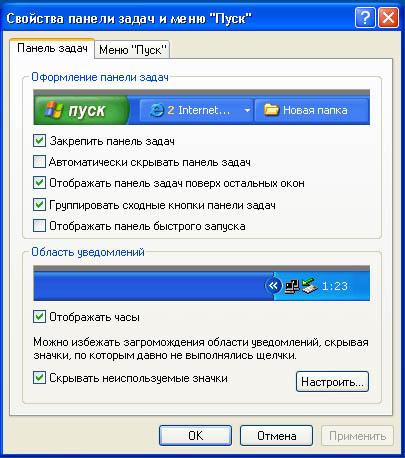
Рис. 4.9. Настройка Панели задач и меню Пуск.
Параметры настройки панели задач очевидны при взгляде на окно настройки.
Настройка меню Пуск сводится к выбору стиля меню: классического илиXPи выбору размера значков, состава элементов меню и пр. Переход к выбору параметров, не отображенных в первом окне, осуществляется кнопкойНастроить.
4.4.3. Настройка свойств папки
К окну настройки свойств папки можно перейти, выбрав в меню папки сервис и свойства папки (Рис. 4.10).
Начнем с закладки «Общие». Первая задача – выбор между видом, принятом в WindowsXP, или классическим, используемым в более ранних версияхWindows. В общем-то, кому что нравится. Вторая задача: открывать ли каждую папку в новом окне? Лучше в одном и том же, иначе можно наплодить большое количество окон (к требующемуся объекту длинный путь), что перегружает рабочий стол.
И последнее замечание: открывать объект одним щелчком или двумя7 То же все зависит от вкуса и темперамента.
Закладка Вид–настройка множества дополнительных параметров (не будем их все перечислять за исключением: показывать или нет скрытые файлы). Скрытые файлы– это, как правило, системные файлы и неискушенному пользователю там делать нечего. Так что лучше их не показывать и не засорять экран лишней информацией.
Еще в этой закладке решается вопрос: применить настройку к данной папке или ко всем. Зависит от типа папки. Если папка с рисунками, и вы выбрали показ содержимого объекта, то не имеет смысла применять этот параметр ко всем остальным папкам, так как для файлов, например, с документами это не очень интересно.
Закладка Типы файловсвязывает расширение имени файла с приложением, например,DOSиMicrosoftWord. Как правило, большинство связей устанавливается по умолчанию.
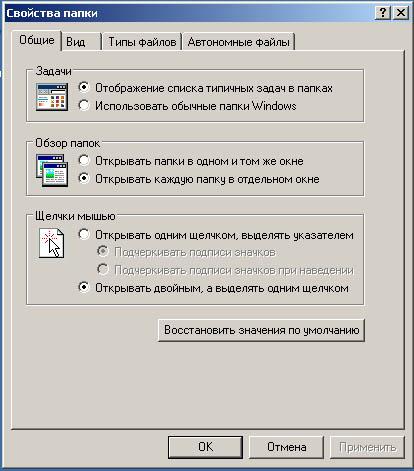
Рис. 4.10. Свойства папки.
Последняя закладка Автономные файлыкасается работы с файлами в компьютерной сети. Если мы используем возможность работы с автономными файлами, то даже при отключении от сети работу с ним можно продолжить, правда, по окончании работы (или начале следующего сеанса) потребуется синхронизация – приведение сетевого и автономного файла к единому виду.
Глава 4.5. Установка оборудования и приложений
4.5.1. Установка и удаление приложений
С каждым программным продуктом поставляется комплект средств для его установки на Вашем компьютере. В большинстве случаев, но не всегда, удалить этот продукт можно с помощью утилиты Uninstall, поставляемой вместе с продуктом. Если такой утилиты в составе поставки нет, а параметры программы при установке прописываются в системном реестре, то простое физическое удаление файлов данного продукта может привести к сбоям в работе операционной системы.
В Windowsесть средство позволяющее решить эту проблему. Через менюПуски Панель управления выходим наУстановку и удаление программ и компонентов Windows (Рис. 4.11.)
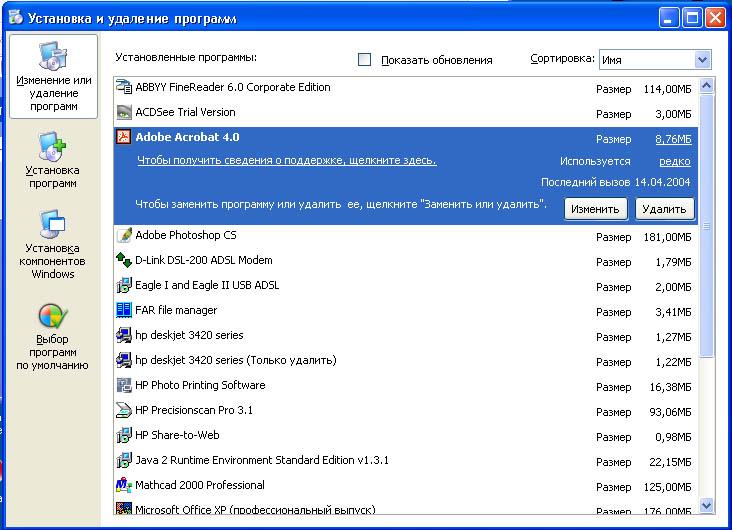
Рис. 4.11. Установка и удаление программ.
Слева расположены четыре больших клавиши:
Изменение или удаление программ – удаление или установка новой версии.
Установка новой программы –справа потребуется задать носитель установочных файлов –CDROMили другой.
Установка компонентов Windows– справа выбор компонента.
Выбор программ по умолчанию – выбор браузера, почтовой программы, проигрывателя Mediaи программы обмена сообщениями.
Никаких сложностей, при четком следовании указаниям появляющимся на экране, не должно возникнуть.
